iPhone修理のダイワンテレコム新宿店です。
皆さんは、iPhoneをiTunesに接続しようとしたら「デバイスから無効な反応が返ってきたためiPhoneに接続できませんでした」なんて言葉が表示されたことはありませんか?今、この言葉で検索してこのページに飛んできた「まさに!」という状況の方、Appleが公式で発表している対処法をできるだけわかりやすくお教えします。
当たり前だよ!と言いたくなると思いますが、iPhoneの電源入っていますよね?
電源が入っていないと動かないので、認識もしてくれません。また、電源が入っているのを確認したら、一度再起動をしてみてください。再起動をすることによって、正常に動作し認識するようになることもあります。
もし「このコンピュータを信頼しますか?」という警告がiPhone画面に表示されている場合は、iPhoneを操作して【信頼】を押してください。それでも全然解決しない方は次へ・・・
Appleが作っているソフトだから安心!ではなく、たまに、「最新バージョン配信します」と発表されてすぐにアップデートしたらバグ(コンピュータプログラムの問題)があって全然iTunesが開けない・・・なんてこともありますよね。
私も最新バージョンにアップデートしたらその後からiTunesが開けなくなり、音楽リストの編集とかができなくて凄く焦ったことがあります。(既に手元にCDがない古い曲とかがたくさん入っていて消えたらどうしよう…と)
でも自分のパソコンが壊れたかと思って急いで調べたら、他にもたくさんエラーの事例がありました。こういうことがあるのですぐに最新バージョンへ更新する方は少ないのではないかなと思います。しかしながら、逆に最新バージョンになることによって改善される点もあるので、デバイス(iPhone)をパソコンに繋いでいるのに接続できない場合は、最新バージョンにしてみてください。
Mac/Windowsと、パソコンの種類に関わらず、現在使用しているパソコンのソフトウェアが最新であるかの確認も必要です。
古いままだと、新しいiTunesのシステムに対応していないことがあります。
(どんどん新しい技術を投影していますからね。嬉しいやら悲しいやら…)
iPhoneの他にパソコンに接続しているUSBケーブルがあったら、一度全部抜いてください。もしかしたらiPhoneを接続している部分だけ、USBポート(ケーブルの差込口)が壊れていて認識しないのかもしれません。全部抜いたら、一つ一つのUSBポートにiPhoneを差し替えてみてください。それでも認識しなければ今度はケーブル自体を変えてみましょう。(1つしか持っていなければ知り合いに借りるか新たに購入ですね。。)
※互換性はあるものの、純正ケーブル以外はApple推奨品ではないのでAppleが販売しているケーブルを利用したほうがいいです。
ちなみに、USBポートを変えただけであっさり認識された場合は元々最初にiPhoneを接続していたUSBポートに別のケーブル(iPhone以外なんでもOK)を差してみてください。そのケーブルを差してもパソコンに動きがない時は、そのUSBポート、壊れています!!><
iPhone側に問題がないかを確認するため、パソコン側を変えてみましょう。
・・・・・いやいや、パソコン2台も持ってない方がほとんどですよね。
試すことが物理的に無理な方はあきらめて次に進みましょう。
1.「option」キーを押しながらAppleメニューをクリックし、「システム情報」または「システムレポート」を選択します。
2.左側にリストが出てきますので、その中から「USB」を選択します。
3.リストの右側に出てくる「USB装置ツリー」の下にiPhoneが表示されている場合、ちゃんとiPhone自体の認識はしているので、他社製(Apple以外)のセキュリティソフトウェアのせいではじかれている可能性もあります。可能でしたらアンインストールしてみてください。
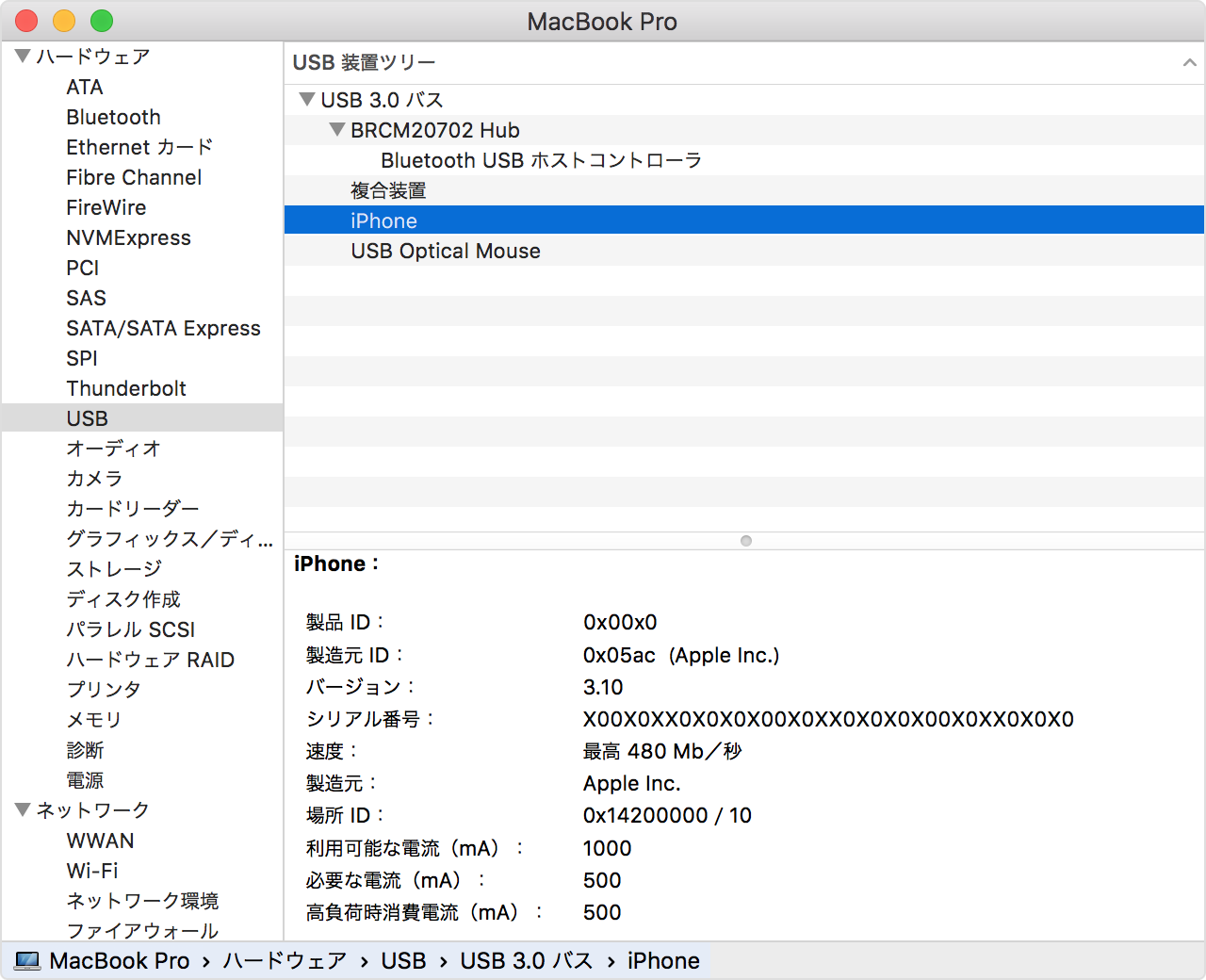
デバイスマネージャーを開いて「Apple Mobile Device USB Driver」という言葉を探します。
◆Windows10の場合
左下隅の検索ボックスをクリックして、「デバイスマネージャー」と入力→「Enter」キーを押します。
リストの「ユニバーサル シリアル バス コントローラー」をクリックすると下にいくつか言葉が出てきますので、その中から探してください。
◆Windows8の場合
画面の右端から内側にスワイプします。続いて、「検索」をタップし、「デバイスマネージャー」と入力してから「デバイスマネージャー」をタップします。
入力画面が表示されたら、パスワードを入力します。
リストの「ユニバーサル シリアル バス コントローラー」をクリックすると下にいくつか言葉が出てきますので、その中から探してください。
◆Windows7の場合
左下隅のWindowsマークをクリックして、「コントロールパネル」→「システムとメンテナンス」→「デバイスマネージャー」の順番にクリックします。
入力画面が表示されたらパスワードを入力します。
リストの「ユニバーサル シリアル バス コントローラー」をクリックすると下にいくつか言葉が出てきますので、その中から探してください。
ここに記載していない古いWindowsご利用の方はカスタマーにお問い合わせください。表示されていれば接続されるはずなので、表示されているのに接続がされないままの場合は次も確認してください。
ここからは、デバイスマネージャーに「Apple Mobile Device USB Driver」が表示されているのに・・・という場合です。
◆そばに何も記号が表示されていない場合
「Apple Mobile Device USB Driver」のそばにUSBケーブルの形をしている記号が表示されていない場合は、他社製のセキュリティソフトウェアとの競合が起きていないかを確認してください。セキュリティでロックがかかっている可能性があります。セキュリティの解除をすると正常に動作するかもしれません。
◆下向き矢印が表示される場合
「Apple Mobile Device USB Driver」の横にUSBケーブルの記号(下向き矢印)が表示される場合はドライバを→クリックして、ショートカットメニューから「有効」を選択してください。
◆感嘆符または疑問符が表示される場合("!" や "?” ですね)
「Apple Mobile Device USB Driver」のそばに「!」や「?」の記号が表示される場合はドライバのエントリを右クリックして、Apple Mobile Device USB Driverを手動でアップデートしてください。
「Apple Mobile Device USB Driver」が表示されない場合は
1.iPhoneをパソコンから取り外します。
2.iPhoneのホームボタンとスリープボタンを同時に押して、スクリーンショットを保存します(画面が一瞬点滅したらOK)。
3.iPhoneをパソコンに接続し直します。
4.デバイスマネージャーに以下のいずれかのセクションが表示される場合は、そのセクションを開いてください。
・イメージング デバイス
・その他のデバイス
・ポータブル デバイス
・ユニバーサル シリアル バス コントローラ
ここでiPhoneをカメラとして認識している物がないか探してください。
「Apple iPhone」と表示されているはずです。見つかったデバイスを右クリックして、「Apple Mobile Device USB Driver」を手動でアップデートしてください。
不明なデバイスしか表示されない方は、以下の手順を実行してみてください。
1.「不明なデバイス」を右クリックします。
2.ショートカットメニューから「プロパティ」を選択し、「詳細」タブをクリックします。
3.ドロップダウンメニューから「ハードウェアID」を選択します。
4.IDが「USB VID_0000&PID_0000」以外で始まっている場合は、デバイスマネージャーに戻り、「不明なデバイス」エントリを右クリックして、「Apple Mobile Device USB Driver」を手動でアップデートします。
5.ID が「USB VID_0000&PID_0000」で始まっている場合は、残りの手順に進みます。
6.iPhoneの接続を解除して、コンピュータからすべてのUSBを取り外します。
7.コンピュータをシャットダウンしてから、電源を入れ直します。
8.iPhoneを再び接続し、各USBポートを約30秒間テストして、デバイスが認識されるかを確認します。
9.動作確認済みの別のUSBケーブル(利用できる場合)でテストします。
これだけ確認しても直らない場合は、残念ながらiPhoneかパソコンが壊れている可能性があります。まずはiPhone側を疑って、Appleストアや契約キャリアに相談してみましょう。iPhoneが壊れていないとの判断がでた場合には、パソコン側に何かしらの問題があるはずなのでiTunesを一度消して、改めてダウンロードしてみましょう。それでもだめならパソコン自体が壊れているかもしれません!
パソコンメーカーのサポートか町の修理屋さんに相談しましょう。。
アップルのサポートはこちらから
新宿本店
160-0022
東京都新宿区新宿3丁目35−6アウンビル 5F
0120-882-463